Flash datoteke su uglavnom predstavljene video zapisima, igrama i reklamnim natpisima na web lokacijama koje koriste Adobe Flash tehnologiju. Ova tehnologija vam omogućava da kreirate živopisne animacije iz ActiveX kontrole. Problematično je spremiti takvu animaciju iz preglednika, pa su u tu svrhu stvoreni posebni programi.
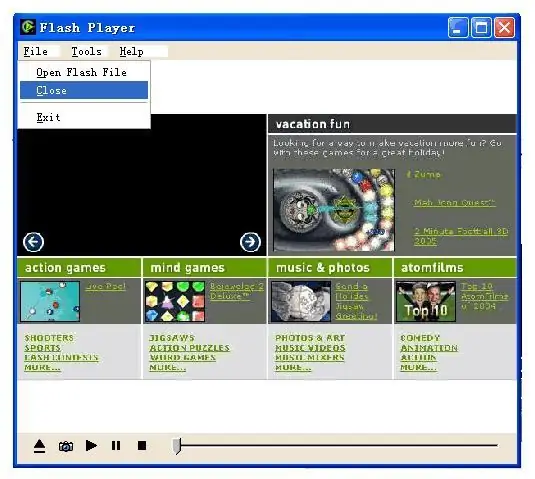
Instrukcije
Korak 1
Prvi program zove se Flash Saver (veza: https://www.downloadatoz.com/flashsaver/). Plaća se, cijena licence je 30,00 USD. U testnoj verziji možete besplatno preuzeti 30 datoteka da biste isprobali program. Ponekad je ovo ograničenje dovoljno za korisnike. Flash Saver se integrira samo u pregledač Microsoft Internet Explorer, pa ćete preko njega morati preuzeti flash datoteke
Korak 2
Da biste spremili Flash, desnom tipkom miša kliknite web stranicu na kojoj se nalazi SWF video ili igra koju želite. Iz kontekstnog izbornika odaberite Spremi Flash na ovoj stranici ili kliknite gumb Flash Saver na alatnoj traci Internet Explorera.
Korak 3
Program može raditi samostalno, bez upotrebe bilo kojeg pretraživača. Da biste to učinili, unesite URL potrebne stranice u posebno polje za unos programa i pritisnite GO! na dnu zaslona. Flash Saver ostaje u ladici blizu sata. Prozor programa možete ponovo proširiti odavde. Nedostatak Flash Saver-a je što sa svakim izdanjem novog Flash Player-a od Adobe-a morate čekati da se program ažurira.
Korak 4
Drugi program je Flash Catcher, sličan alatu Flash Saver (veza: https://www.justdosoft.com/FlashCatcher/). U Internet Exploreru 4.0 - 9.0 sprema Flash datoteke s web stranica, ali za razliku od Flash Saver-a, ne radi samostalno. Program se također pokreće iz kontekstnog izbornika Internet Explorera, stavka programa naziva se Spremi Flash s Flash Catcherom
Korak 5
Flash Catcher ima alternativnu opciju za spremanje flash datoteka. Zadržite pokazivač miša iznad animacije ili igre i vidjet ćete skočni meni od tri tipke iznad područja Flash Animation. Pritisnite prvu tipku na disketi da biste spremili flash datoteku, drugu tipku za čekić za konfiguriranje programa i treću tipku s upitnikom za pomoć.
Korak 6
Korisnici pregledača Opera za PC mogu preuzeti flash datoteke pomoću dugmeta „Preuzmi Flash“(dugme preuzmite ovdje: https://lexi.ucoz.ru/buttons.dhtml). Dvaput kliknite na nju i pristanite na instalaciju. Gumb "Preuzmi bljesak" pojavit će se u odjeljku "Moji gumbi", a odatle ga pomoću pokazivača miša povucite na bilo koji prikladan panel.






